Annons
Google Talk är Googles egna snabbmeddelandeprogram för stationära datorer. Du kan logga in med ditt Google-konto. Och om du är på Gmail har du redan använt Google Talk, eventuellt utan att lägga märke till det. Med skrivbordsapplikationen Google Talk kan du hålla kontakten med dina kontakter och fortsätta konversationen efter att du loggat ut från Gmail. Verktyget stöder textchatt, filöverföringar, röstsamtal och röstbrevlåda.
Den här artikeln visar hur du konfigurerar, anpassar, anpassar och använder Google Talk faktiskt. Observera att vissa funktioner bara är tillgängliga om du har ett Gmail-konto, inklusive röstmeddelanden, chatthistorik och chattar offline. En fullständig lista över funktioner och ett grundligt hjälpavsnitt med detaljerade förklaringar finns här.
Ställa in Google Talk
När du har installerat Google Talk vill du bjuda på de vanliga misstänkta, det vill säga om verktyget börjar med Windows, hur ska det bete sig när du klickar på något och vilka aviseringar vill du motta.
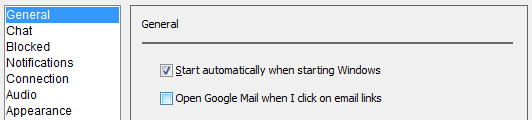
Klick inställningar uppe till höger. I Allmän fliken väljer dina inställningar angående automatisk start- och öppningslänkar. Byt sedan till anmälningar fliken och anpassa potentiella distraktioner.
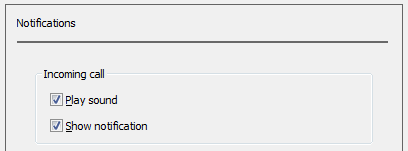
Anpassa din vänlista
Gmail-användare som först loggar in på Google Talk kommer att upptäcka att de redan har vänner. Google Talk lägger till personer till din vännerlista baserat på dina e-postkontakter och den sorterar listan baserat på hur ofta du kommunicerar med dem. Du kan emellertid helt anpassa din vännerlista.
Låt oss först se hur och vilka kontakter som visas. Klicka på Se knappen längst ner till vänster. Här kan du begränsa kontakter till dina faktiska vänner genom att avmarkera Visa alla adressbokskontakter. Observera att det här alternativet endast är tillgängligt medan Visa offlinevänner är kontrollerad.
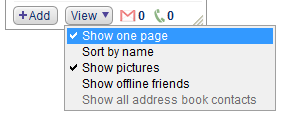
Klicka sedan på inställningar uppe till höger, som borde öppnas i Allmän flik. Förutom att dölja kontakter kan du också avmarkera att lägga till personer du kommunicerar med ofta.
För att bjuda in vänner, klicka på + Lägg -knappen längst ner till höger på chattklienten och ange antingen e-postadresser till dina vänner eller välj från dina kontakter.

Du kan Blockera eller Ta bort enskilda kontakter genom att högerklicka på namnet i din vänlista och välja respektive alternativ på menyn.
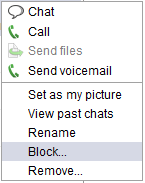
När du återvänder till inställningar, kan du se en lista med Blockerad kontakter i respektive flik. Härifrån kan du också avblockera dem.
Du kan ytterligare anpassa vilka vänner som visas via den Gmail-baserade chattklienten.
Interagera med vänner på Google Talk
Huvudsyftet med Google Talk är uppenbarligen att utbyta snabbmeddelanden snarare än att skicka ett detaljerat e-postmeddelande. För att göra det, dubbelklicka på ett namn för att öppna ett chattfönster och skriv sedan meddelandet. Använd samtalsknappen i chattfönstret för att initiera röstchatt. Eller klicka på Skicka röstbrevlåda för att lämna ett ljudmeddelande till din vän.
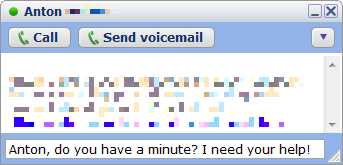
Alternativt kan du högerklicka på en kontakt i din vänlista och välja respektive alternativ (visas ovan) eller helt enkelt flytta musen över deras namn tills ett litet fönster med deras profilöversikt visas.

Du kan se tidigare chattar eller skicka filer via menyn som öppnas när du klickar på pilspetsen uppe till höger i chattfönstret eller profilöversikten. Här kan du också Gå ur posten, vilket betyder att din chatt inte kommer att sparas.
Anpassa Google Talk
Slutligen, låt oss bli snygga. Det finns några sätt att spela med utseendet. Gå till om du vill ändra teckensnitt inställningar och hitta respektive knapp i Allmän flik. Under Utseende Du kan ändra chattens tema.
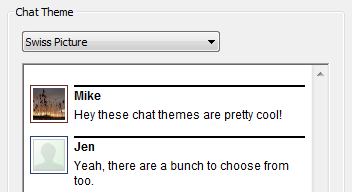
För att ändra din bild, klicka på bilden bredvid ditt namn i chatklienten och välj antingen en bild från galleriet eller klicka på Fler bilder... för att söka efter en fil på din dator. Godkända format är JPG, GIF, BMP eller PNG och minimidimensionen bör vara 32 × 32 pixlar.

Som ett sista steg, anpassa statusmeddelandet som visas under ditt namn. Klicka på pilen bredvid standard och välj en post från listan eller skapa ett anpassat meddelande.
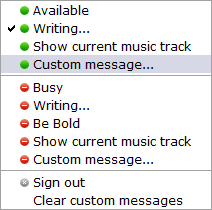
Slutsats
Google Talk är en mycket mångsidig chattapplikation men ändå inte överbelastad med funktioner. Det är snabbt att konfigurera och intuitivt att använda. Min enda kritik skulle vara att det inte är möjligt att skapa vänlistor, till exempel baserat på Google Plus-cirklar. Som sagt kan Google Talk vara mycket bättre om den integreras med Google Plus, som den webbläsarbaserade versionen i Gmail redan gör. Där kan du se vilka av dina cirklar en kontakt tillhör och du kan starta en hangout med dem. Det finns ingen anledning till att detta inte är tillgängligt via Google Talk.
Vad är ditt intryck av Google Talk?
Tina har skrivit om konsumentteknik i över ett decennium. Hon har en doktorsexamen i naturvetenskap, en diplom från Tyskland och en civilingenjör från Sverige. Hennes analytiska bakgrund har hjälpt henne att utmärka sig som teknikjournalist på MakeUseOf, där hon nu hanterar sökordforskning och operation.